Varianta 1: Zafixování buňky
Pokud o přidání znaku $ jako měny ví mnoho uživatelů Excel, o této variantě ví jen zkušení uživatelé. Zvažovaný znak v syntaxi programu umožňuje zafixovat jakoukoli buňku, která je součástí funkce, aby se při jejím roztažení nebo kopírování blok neměnil v samotné funkci. Prozkoumejme kopírování funkce bez zafixování buňky a podívejme se, jak to na ni bude mít vliv.
Existuje nejjednodušší operace sčítání dvou nebo více hodnot v buňkách.
- Klikněte pravým tlačítkem myši na buňku s vzorcem pro vyvolání kontextového menu a vyberte možnost "Kopírovat".
- Poté klikněte levým tlačítkem myši na prázdný blok, kde znovu vyvoláte toto menu a najdete položku "Vložit zkopírované buňky".
- Vidíme, že program nabízí pouze dvě možnosti přidání, kde bude rozsah v každém případě posunut dolů nebo doprava.
- Po vložení vidíme, že v našem případě došlo k posunu dolů, který se dotkl obou buněk, protože nejsou zafixovány.
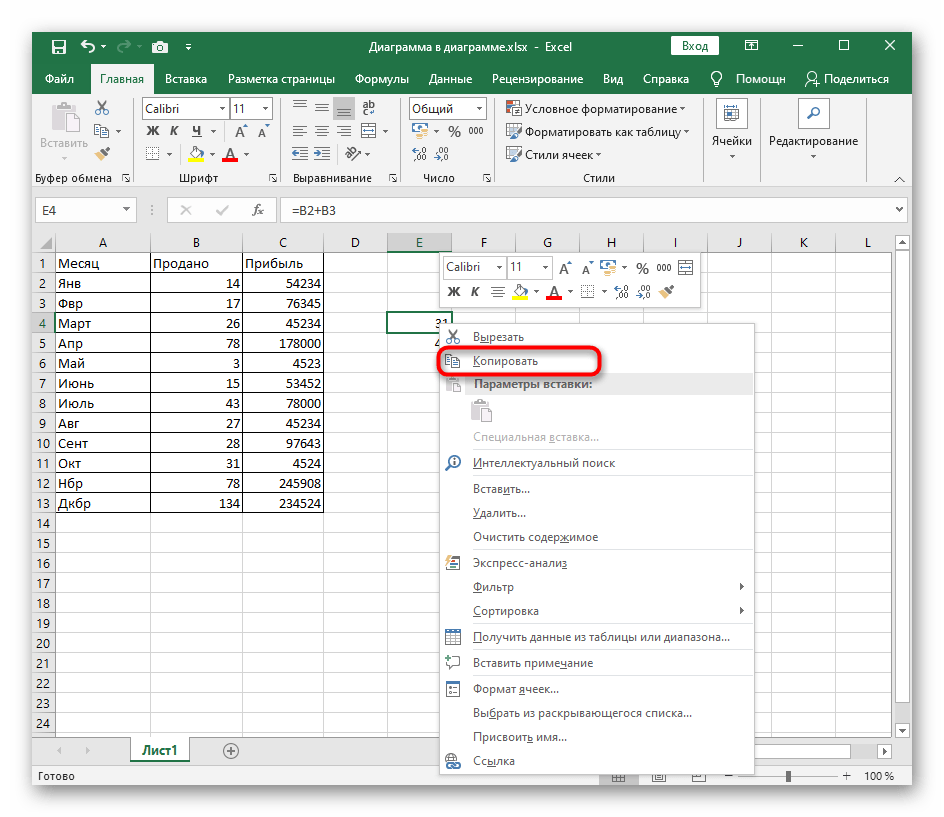
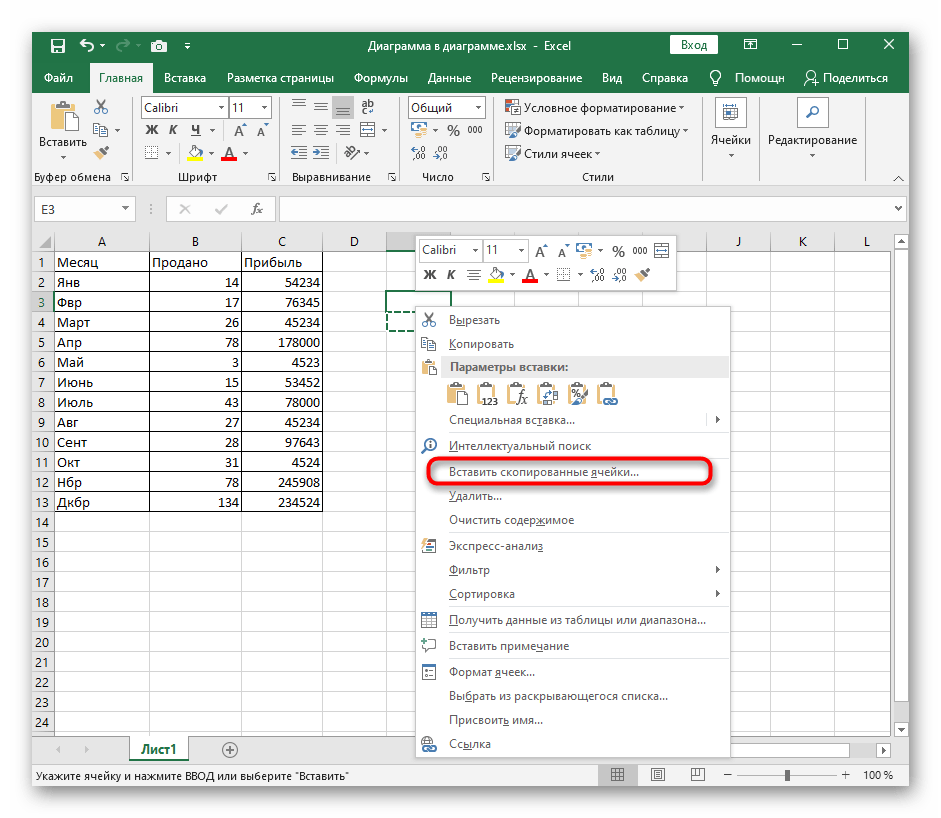
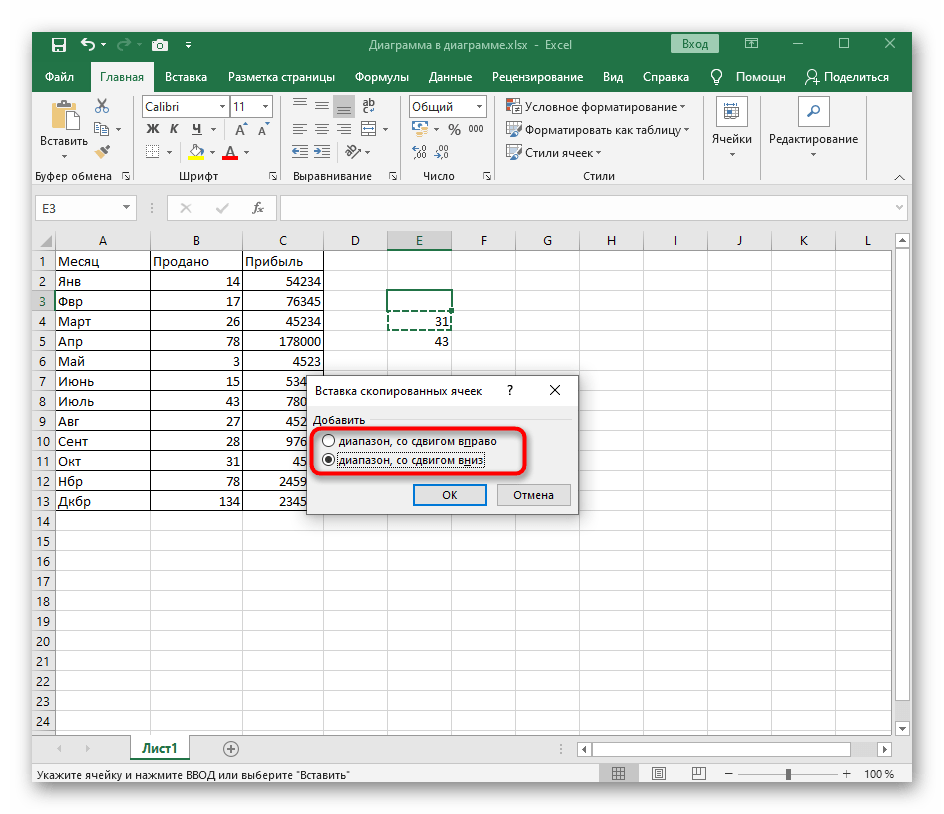
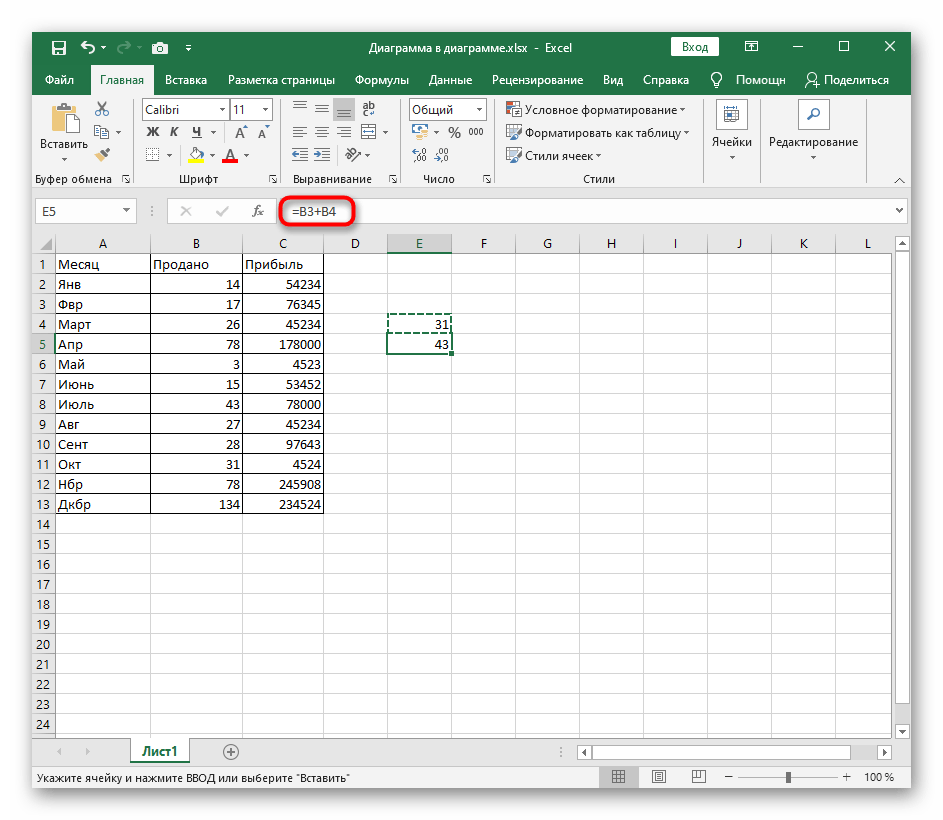
Nyní zvažme tuto operaci, ale předem zafixujeme jednu z hodnot pomocí znaku $, a poté se podíváme, jak proběhne kopírování tentokrát.
- Klikněte levým tlačítkem myši na řádek s vzorcem a najděte hodnotu, kterou chcete zafixovat.
- Zapište znak $ mezi písmeno sloupce tak, jak je to znázorněno na následujícím snímku obrazovky. Tento výraz znamená, že buňka je zafixována.
- Rozšiřte nebo zkopírujte vzorec a poté se podívejte, co se změnilo.Jak je vidět na níže uvedeném snímku obrazovky, posunula se dolů pouze druhá hodnota, zatímco zafixovaná zůstala na stejném místě.
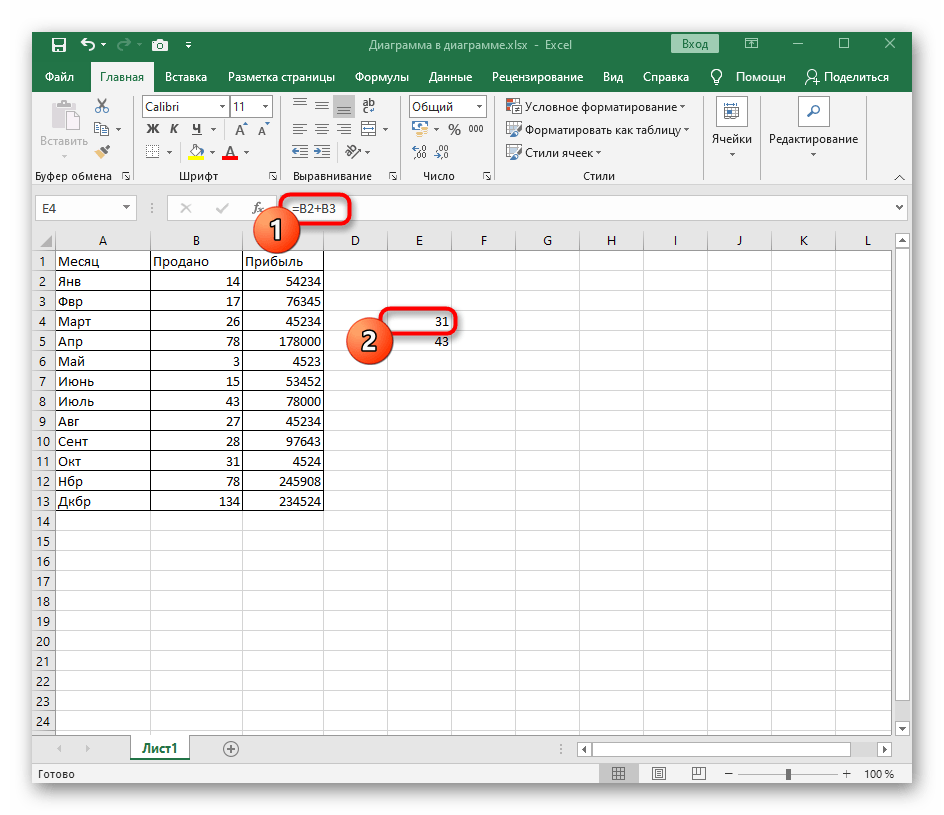
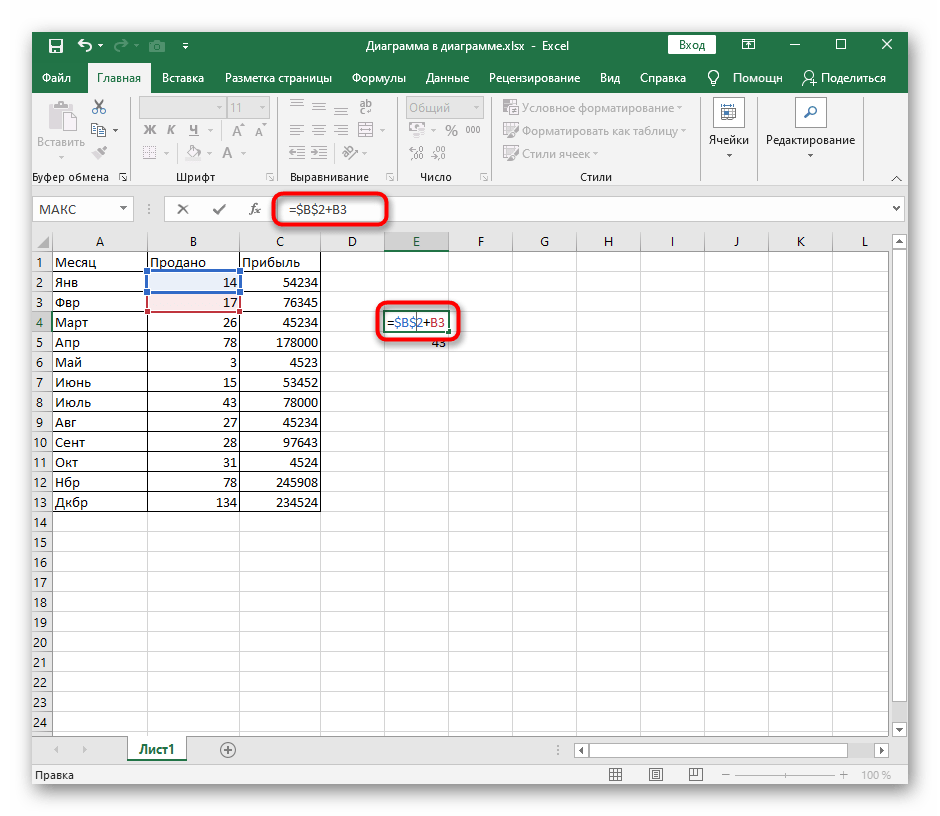
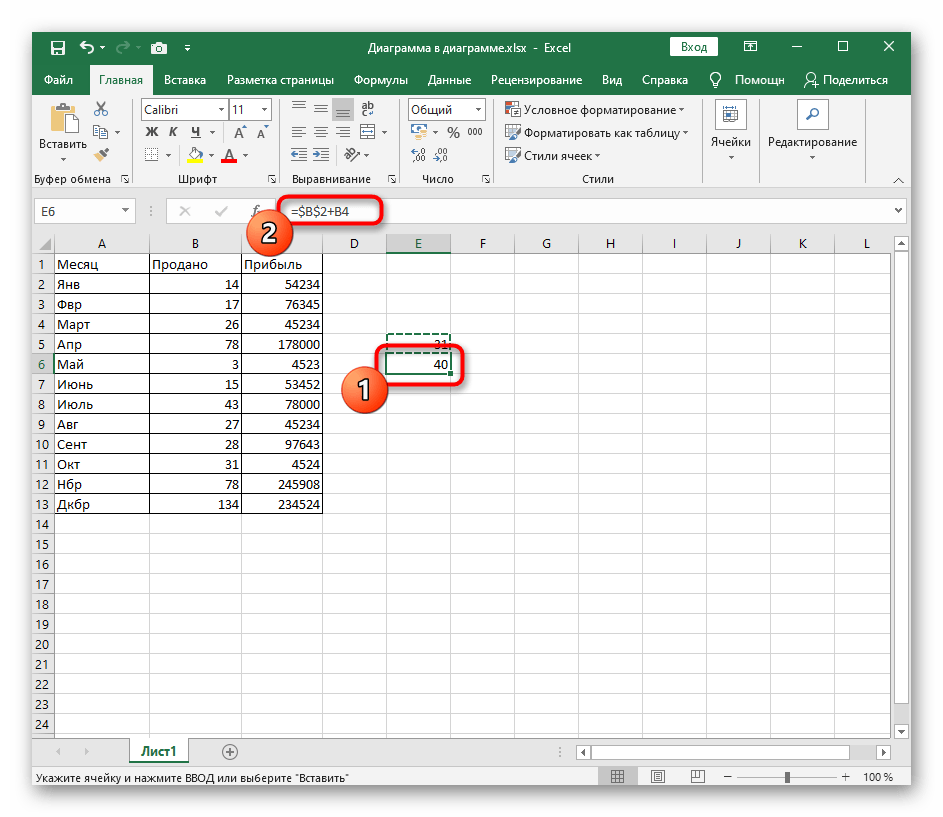
Využijte získané znalosti ve svých cílech: zbavte se obtíží při podobném úpravě vzorců, snadno je rozšiřujte a kopírujte.
Varianta 2: Přidání $ jako měnové jednotky
Dalším cílem je přidání znaku $ jako měnové jednotky, s čímž se také setkává určitá skupina uživatelů Excelu. K tomu se používá pouze několik jednoduchých kroků, které spočívají ve změně formátu buňky.
- Vyberte všechny bloky, k hodnotám kterých chcete přidat znak měnové jednotky.
- Poté klikněte pravým tlačítkem myši a v zobrazené kontextové nabídce najděte položku "Formát buněk".
- První záložka se nazývá "Číslo", v jejím seznamu "Číselné formáty" vyberte položku "Měnový".
- Rozbalte rozbalovací nabídku s označeními.
- Najděte tam znak $, vycházejíc také z požadované měny.
- Pro záporná čísla nastavte požadovanou variantu zobrazení nebo nechte hodnotu ve výchozím stavu.
- Jakmile zavřete nabídku, můžete se okamžitě seznámit s výsledkem.
- Při dalším vytváření vzorců by neměly vzniknout žádné problémy s výpočty, a znak $ se automaticky přidá k výsledku v buňce.
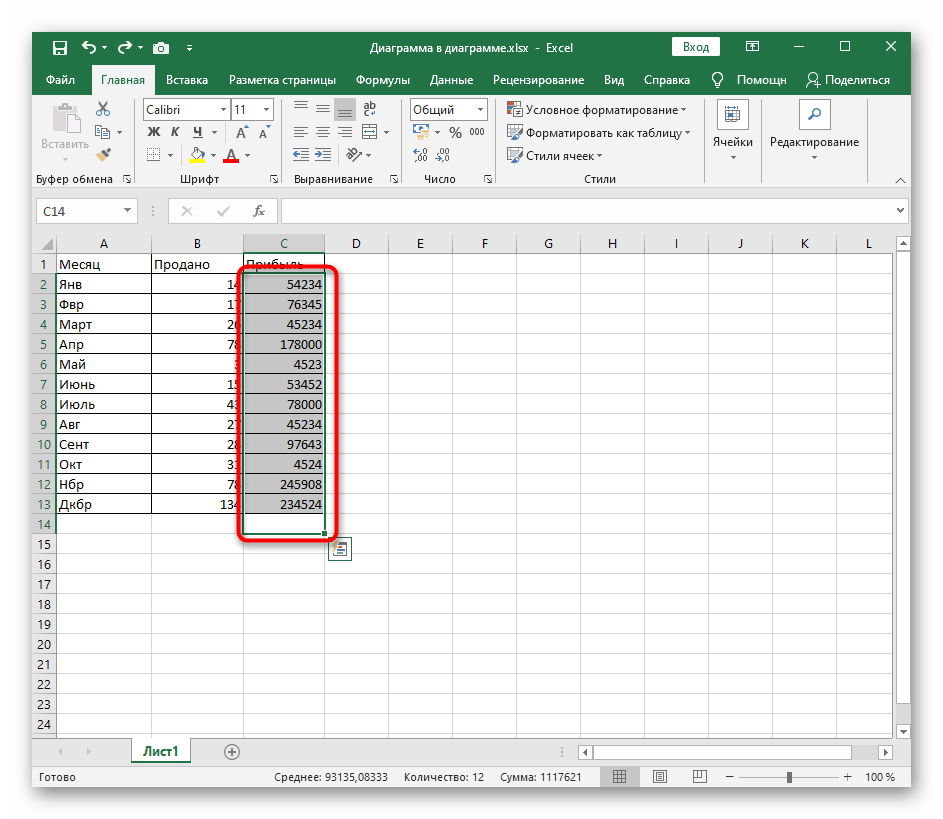
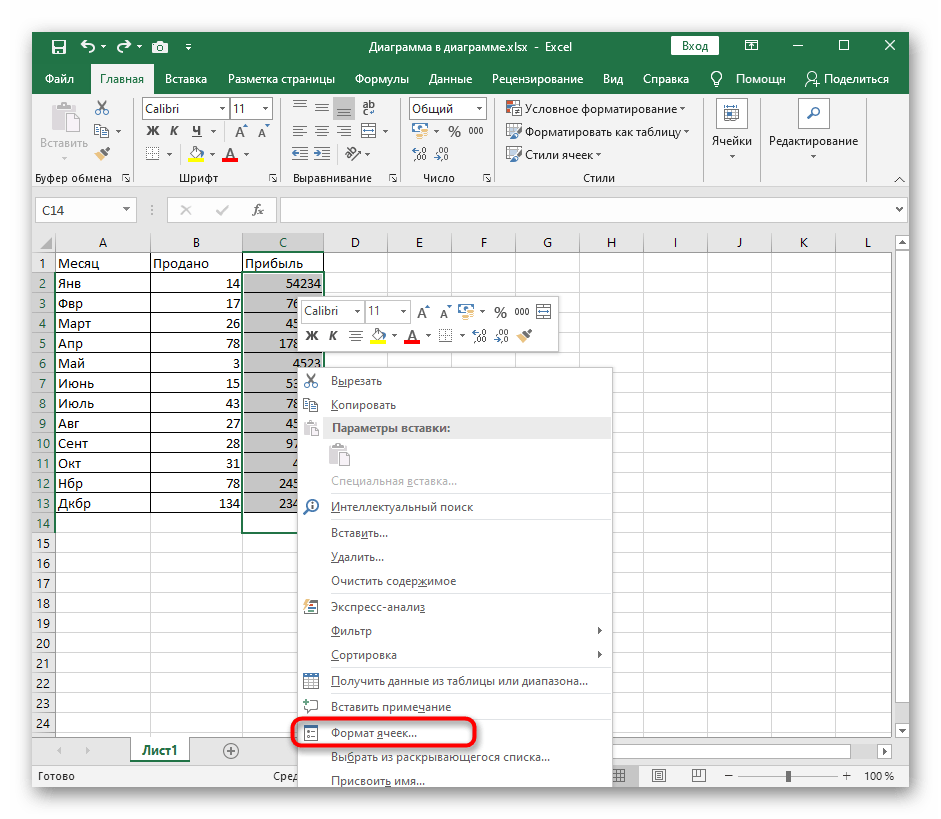
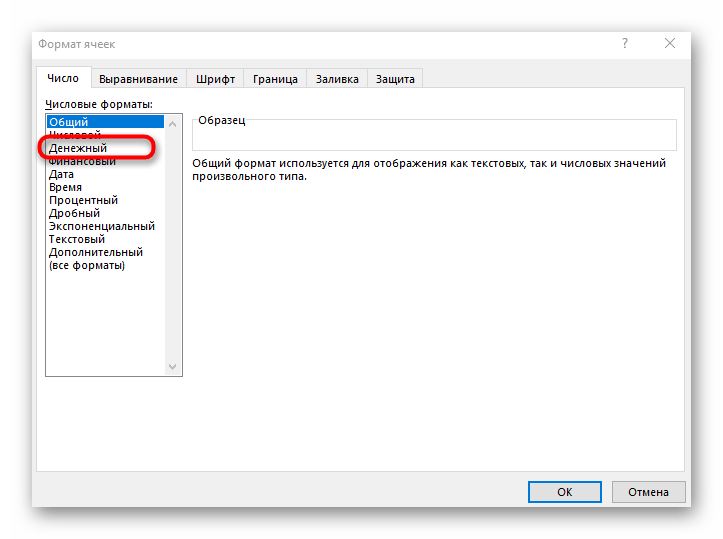
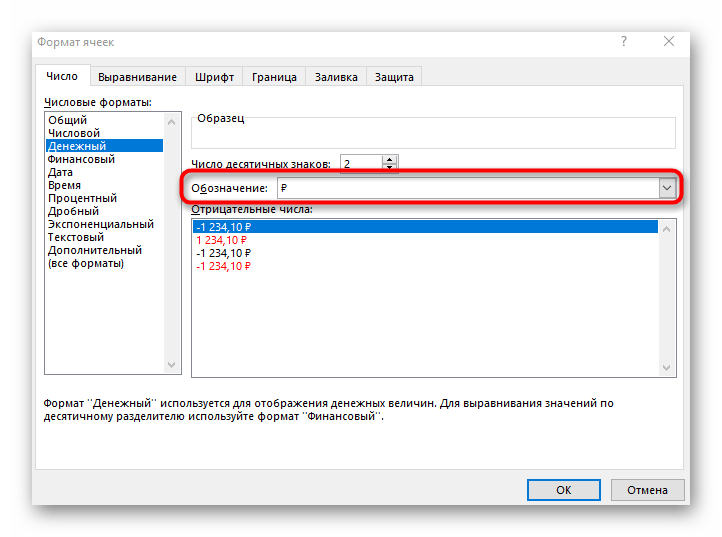
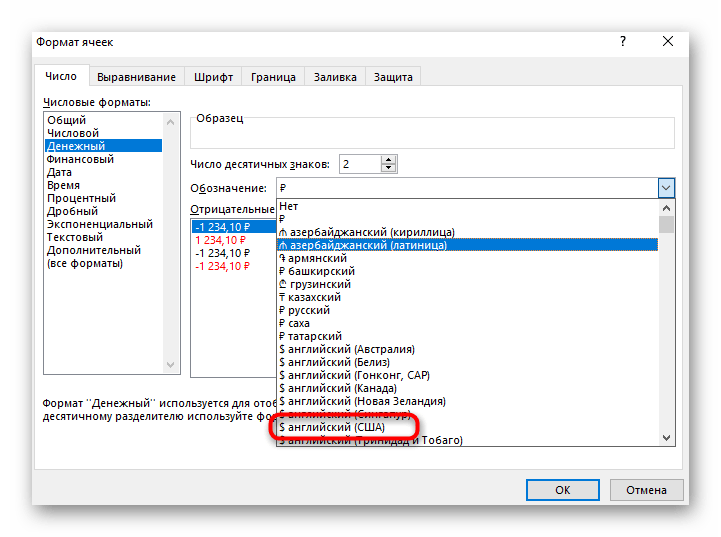
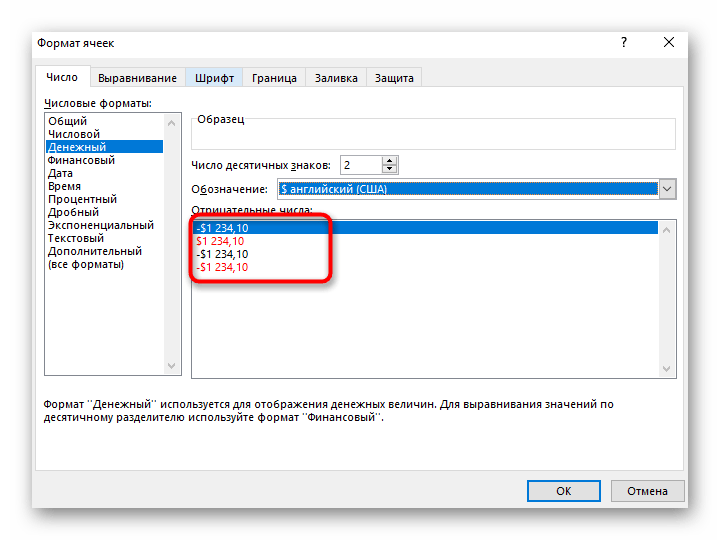
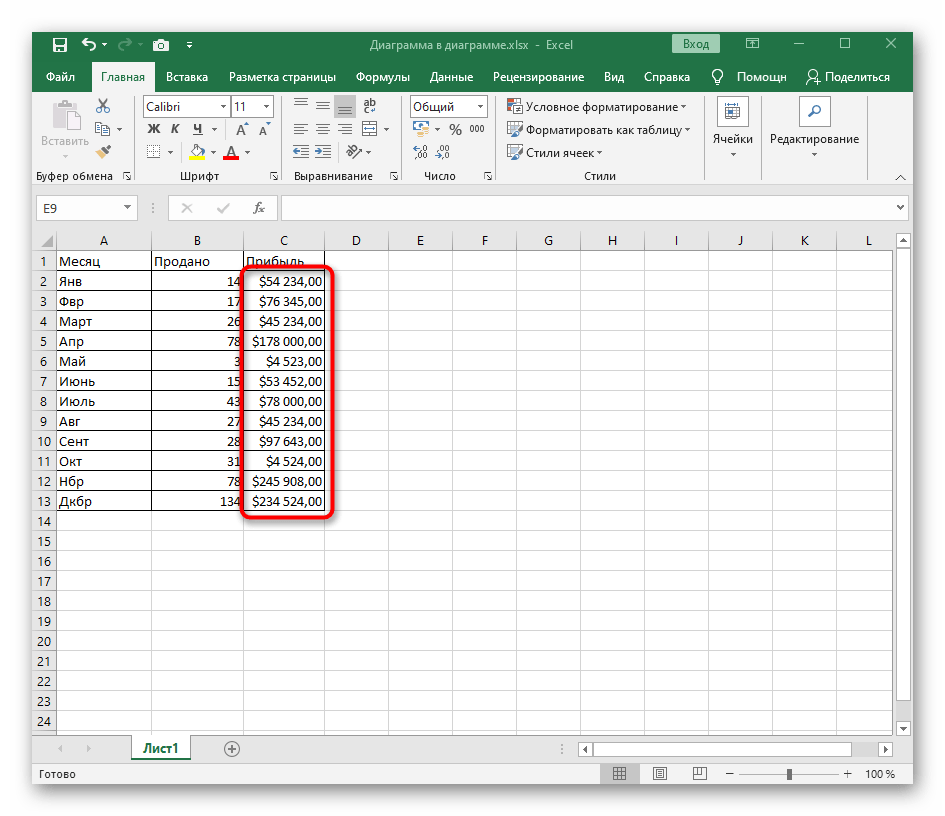
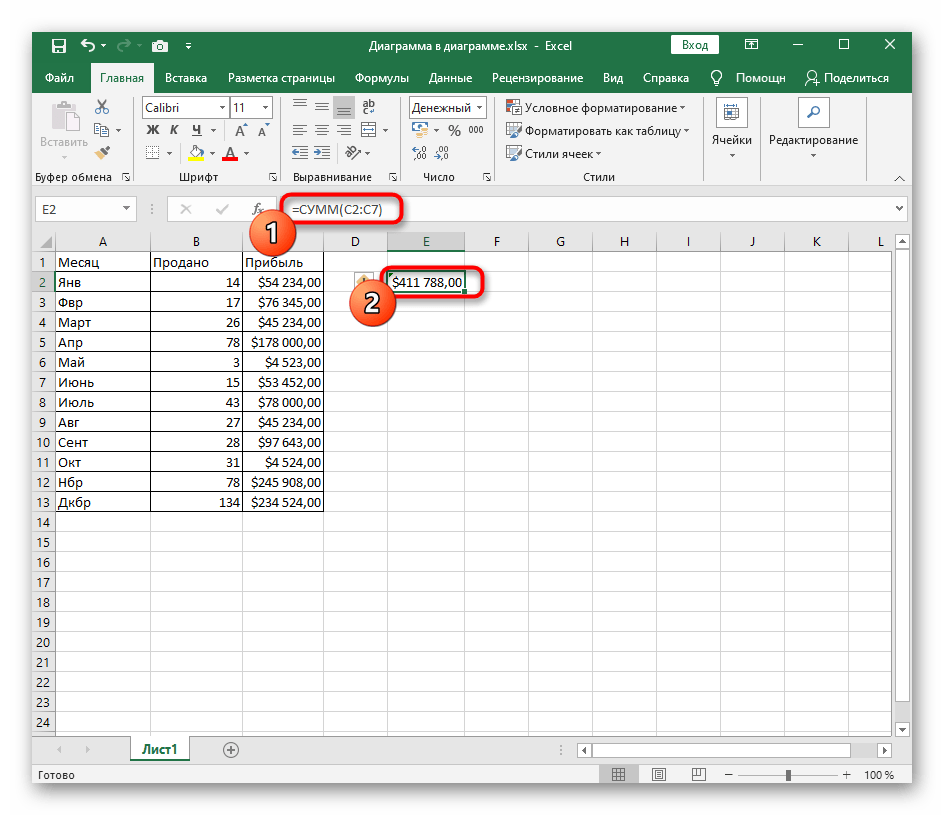
Existují také další metody, které umožňují změnit formát buňky, my jsme však probrali pouze tu nejpopulárnější. Pokud chcete, zjistěte o dalších dostupných způsobech přečtením článku na níže uvedeném odkazu.
Více informací: Změna formátu buněk v Excelu